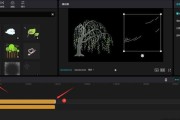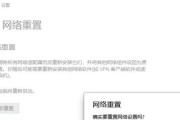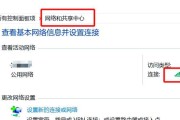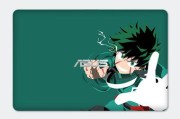在现代社会中,无线网络已成为人们生活中不可或缺的一部分。然而,有时我们在使用Windows7操作系统的电脑时可能会遇到一个常见的问题,即缺少网络适配器的情况。当我们无法连接WiFi时,这种问题会给我们带来很大的困扰。幸运的是,本文将向您介绍一些解决Win7没有网络适配器如何连接WiFi的方法和步骤。

1检查设备管理器中的网络适配器
第一步是打开设备管理器,检查是否存在任何网络适配器。在Windows7中,您可以通过点击“开始”按钮,然后右键点击“计算机”,选择“属性”,然后在左侧面板上点击“设备管理器”。在设备管理器窗口中,展开“网络适配器”选项,查看是否显示了可用的适配器。
2启用隐藏的网络适配器
有时候,网络适配器可能因为某些原因被隐藏了。在设备管理器中,您可以点击“查看”菜单,然后选择“显示隐藏的设备”。这样,您就可以看到任何被隐藏的网络适配器了。如果发现任何隐藏的适配器,右键点击它并选择“启用”。
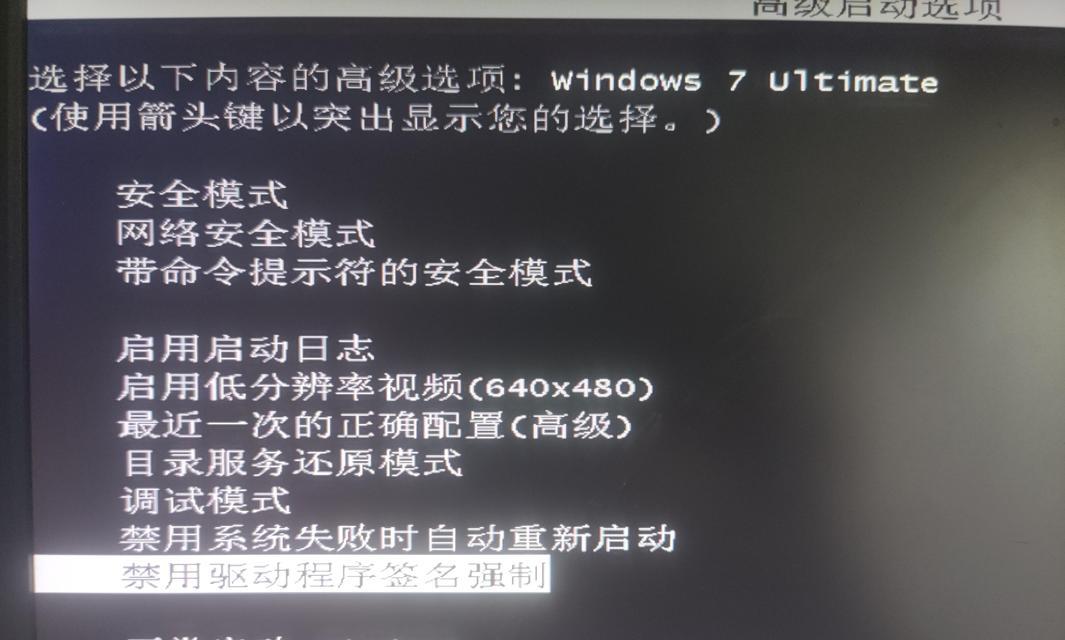
3更新网络适配器驱动程序
另一种常见的解决方法是更新网络适配器的驱动程序。您可以通过右键点击设备管理器中的网络适配器,然后选择“更新驱动程序软件”来进行操作。系统会自动搜索并下载最新的驱动程序。
4重新安装网络适配器驱动程序
如果更新驱动程序没有解决问题,您可以尝试重新安装网络适配器驱动程序。在设备管理器中,右键点击网络适配器,然后选择“卸载设备”。接下来,重新启动计算机,并让系统自动安装适配器的驱动程序。
5使用Windows自带的网络故障排除工具
Windows7提供了一个内置的网络故障排除工具,可以帮助您解决一些常见的网络连接问题。您可以通过点击“控制面板”>“网络和共享中心”>“故障排除”来访问这个工具,并按照指示进行操作。
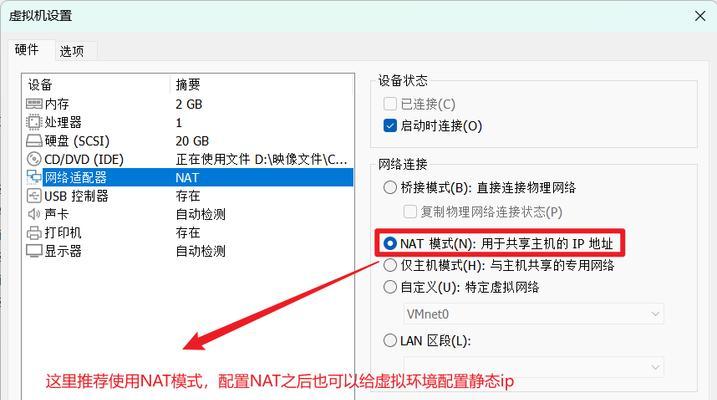
6检查硬件问题
有时,网络适配器无法连接WiFi的问题可能是由于硬件故障引起的。您可以尝试将网络适配器从一个插槽移动到另一个插槽,或者更换一个新的网络适配器来解决问题。
7运行系统文件检查工具
运行系统文件检查工具可以帮助您修复操作系统中的一些损坏的文件。您可以通过打开命令提示符,输入“sfc/scannow”并按下回车键来运行此工具。系统将自动扫描并修复任何发现的损坏文件。
8检查设备管理器中的未知设备
有时,网络适配器可能被归类为“未知设备”,从而导致无法连接WiFi。在设备管理器中,检查是否存在未知设备,如果有,请尝试更新或重新安装驱动程序。
9重置网络设置
重置网络设置可能会帮助您解决一些网络连接问题。在Windows7中,您可以打开“控制面板”,然后点击“网络和共享中心”,再选择“更改适配器设置”。接下来,右键点击WiFi适配器,选择“禁用”,然后再次右键点击并选择“启用”。
10检查WiFi开关或按键
一些笔记本电脑具有专门的WiFi开关或按键,用于启用或禁用无线功能。在没有网络适配器的情况下,您应该检查设备是否有此类开关或按键,并确保其处于打开状态。
11查找并安装适配器的制造商驱动程序
如果上述方法都没有解决问题,您可以尝试通过查找适配器的制造商网站并下载最新的驱动程序来解决问题。通常,制造商网站提供特定于适配器型号的驱动程序,安装后可能可以解决兼容性问题。
12修复操作系统
如果以上所有方法都没有解决问题,最后的手段是尝试修复Windows7操作系统。您可以使用Windows7安装光盘或USB驱动器进行修复,按照指示进行操作。
13咨询专业技术支持
如果您尝试了所有方法仍然无法解决问题,最好咨询专业的技术支持人员。他们可能会为您提供更进一步的指导和解决方案。
14寻找临时替代方案
如果在解决问题的过程中需要花费较长时间,您可以考虑寻找临时替代方案。例如,您可以使用有线网络连接或通过其他设备进行热点共享来获取互联网连接。
15
在本文中,我们介绍了解决Win7没有网络适配器如何连接WiFi的一些方法和步骤。通过检查设备管理器、启用隐藏的适配器、更新驱动程序等方式,您可能能够解决这一问题。如果所有方法都无效,您可以尝试咨询专业技术支持人员或寻找临时替代方案。无论采取哪种方法,最重要的是耐心和细心地解决问题,以确保您能够顺利连接到WiFi网络。
标签: #??????